E o Ubuntu 22.04 LTS Beta já está disponível para download. Confira as novidades e descubra onde baixar a distro e suas variantes.
Ubuntu é um sistema operacional Linux completo para desktop, disponível gratuitamente com suporte da comunidade e profissional.
A comunidade Ubuntu é construída sobre as idéias consagradas no Manifesto Ubuntu: que o software deve estar disponível gratuitamente, que as ferramentas de software devem ser utilizáveis por pessoas em seu idioma local e apesar de quaisquer deficiências, e que as pessoas devem ter a liberdade de personalizar e alterar seu software da maneira que acharem melhor.
“Ubuntu” é uma antiga palavra africana que significa “humanidade para os outros”. A distribuição Ubuntu traz o espírito do Ubuntu para o mundo do software.
Dito isso, agora, a Canonical lançou hoje a versão beta da próxima série de sistemas operacionais Ubuntu 22.04 LTS (Jammy Jellyfish) para dar à comunidade uma amostra antecipada dos próximos recursos e mudanças.
Novidades do Ubuntu 22.04 LTS Beta
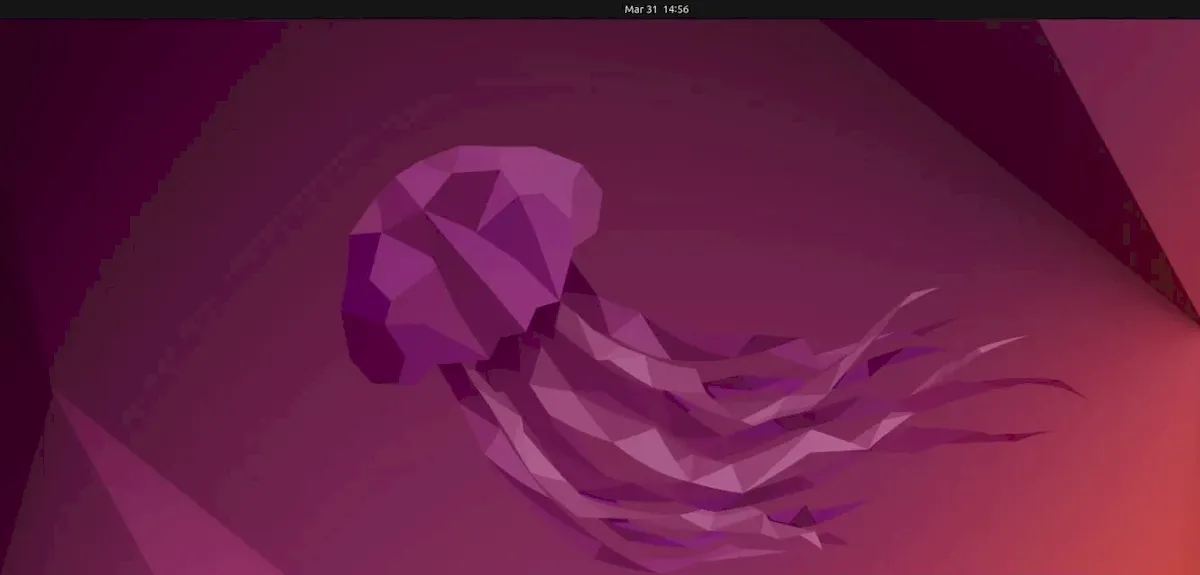
Com apenas três semanas antes do lançamento final, o Ubuntu 22.04 LTS beta está aqui para os primeiros adotantes e testadores beta públicos que querem ver por si mesmos no que os desenvolvedores do Ubuntu têm trabalhado nos últimos meses.
Sob o capô, há uma cadeia de ferramentas atualizada com algumas das melhores e mais recentes tecnologias GNU/Linux, incluindo, entre outras, GCC 12, Python 3.10, Ruby 3.0, Mesa 22, BlueZ 5.64, PulseAudio 16, xdg-desktop-portal 1.14, NetworkManager 1.36, BlueZ 5.63, CUPS 2.4, Poppler 22.02 e GNU C Library 2.35.
Alimentado pela série de kernel Linux 5.15 LTS com suporte de longo prazo, que traz uma implementação totalmente nova do sistema de arquivos NTFS para permitir que você leia e grave dados em tais unidades, o Ubuntu 22.04 LTS beta vem com o mais recente e melhor ambiente de desktop GNOME 42 por padrão com o patch de buffer triplo.
Você desfrutará da maioria dos grandes recursos do GNOME 42, como o estilo escuro em todo o sistema para todos os aplicativos e diálogos, bem como a nova interface de captura de tela integrada e a aparência do GTK4 para aplicativos imitados pelo tema Yaru, mas você não vai gostar dos aplicativos GTK4 do GNOME 42.
A maioria dos aplicativos incluídos no Ubuntu 22.04 LTS são da pilha GNOME 41, exceto aqueles que ainda não foram portados para o GTK4, como o gerenciador de arquivos Nautilus (Files).
Outro novo recurso interessante do lançamento do Jammy Jellyfish é o suporte para cores de destaque, graças à incrível contribuição de muqtadir, o desenvolvedor independente que também conseguiu criar uma seção Personalizar para o painel Configurações do Ubuntu com muitos ajustes para sua área de trabalho Ubuntu.
Fora isso, como você pode ver nas capturas de tela deste artigo, os ícones Home e Install foram movidos para o canto inferior direito da tela por padrão, mas você pode colocá-los onde quiser, há um novo papel de parede para combinar com o Jammy Codinome Jellyfish, e há o novo logotipo do Ubuntu na tela de inicialização.
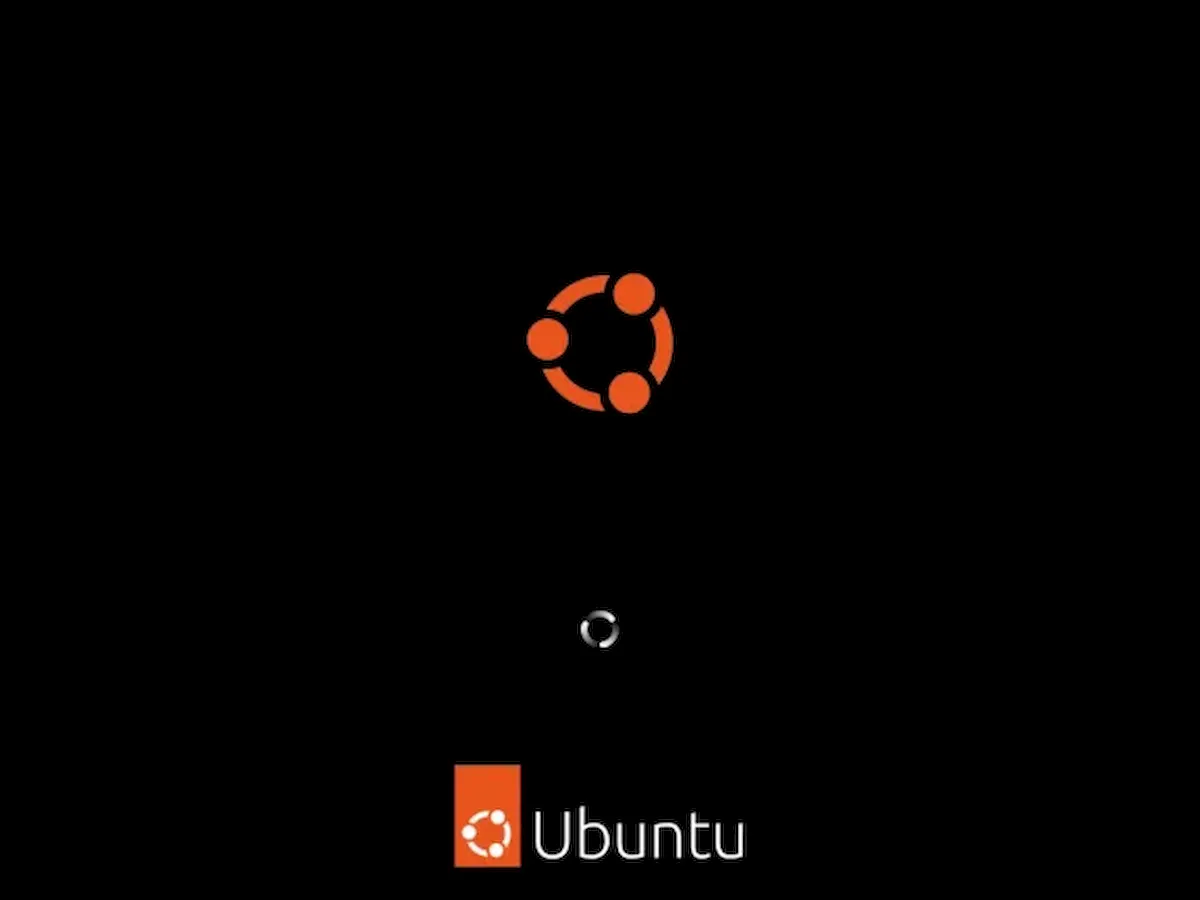
Quer saber mais? Confira o seguinte artigo:
Confira os novos recursos e a data de lançamento do Ubuntu 22.04
Baixe e experimente o Ubuntu 22.04 LTS Beta
Se você quiser experimentar o Ubuntu 22.04 LTS antes de seu lançamento final em 21 de abril de 2022, você pode baixar a versão beta agora mesmo no site oficial através dos links de download mais abaixo.
No entanto, lembre-se de que esta é uma versão de pré-lançamento, portanto, não a instale em uma máquina de produção!
A imagem ISO do Ubuntu 22.04 Beta já pode ser baixada acessando os links abaixo diretamente:
Ubuntu 22.04 Beta (desktop e servidor)
Kubuntu 22.04
Xubuntu 22.04
Lubuntu 22.04
Ubuntu Studio 22.04
Ubuntu MATE 22.04
Ubuntu Budgie 22.04
Ubuntu Kylin 22.04
Verifique se a imagem ISO está corrompida
Antes de gravar a imagem ISO que você baixou, verifique se ela está corrompida usando o tutorial abaixo:
Como verificar se uma imagem ISO está corrompida
Como gravar uma imagem ISO no Linux
Quem precisar gravar a imagem ISO após o download, pode usar esse tutorial do blog:
Como gravar uma imagem ISO Usando o Nautilus
Como gravar uma imagem ISO usando o Terminal
Como criar um pendrive de instalação
Como criar um pendrive inicializável com GNOME Disks
Como criar um pendrive inicializável com o Etcher no Linux